LINEには、スマホ版のほかにPC版もある。スマホで登録したアカウントはパソコンでも利用でき、外出先ではスマホ、自宅ではパソコンというように使い分けが可能だ。ただ、パソコン版LINEでログインできないというトラブルが意外と多い。そこで、正しいログイン方法や失敗しないための注意点などを解説する。
Windows用LINEには2種類ある ログイン機能の違いに注意
LINEはWindowsでもMacでも使えるが、Windowsの場合はアプリの選択にちょっと注意が必要だ。Windows用のLINEは、デスクトップ版とストアアプリ版の2種類がある。この2つは、機能も画面の見た目もほとんど同じで、ログイン方法も基本的には同じだ。ただし、自動ログインの機能(詳しくは後述)はデスクトップ版のみで利用できる。LINEの起動時に自動的にログインしたいなら、デスクトップ版をインストールしよう。
なお、このほかChromeの拡張機能として動作するChrome版LINEもあるが、使い方が異なるため、今回は省略する。
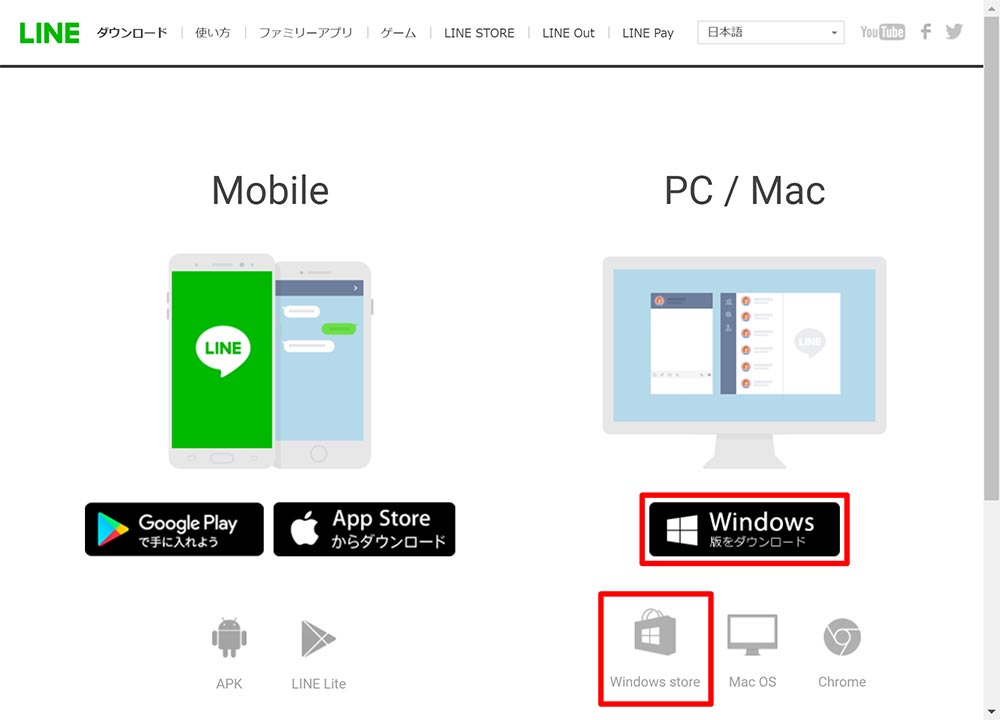
LINEのサイト内にあるダウンロードページ。「Windows版をダウンロード」をクリックするとデスクトップ版、「Windows Store」をクリックするとストアアプリ版を入手できる
●LINEのダウンロードは→こちら
スマホでログイン許可をオンにする
スマホと同じアカウントでパソコン版LINEを使うには、あらかじめスマホ側でログイン許可をオンにしておく必要がある。オフになっているとログインできないので注意しよう。また、ログインにはメールアドレスを使う方法とQRコードを使う方法があるが、メールアドレスでログインしたい場合は事前にスマホでメールアドレスとパスワードを設定しておこう。
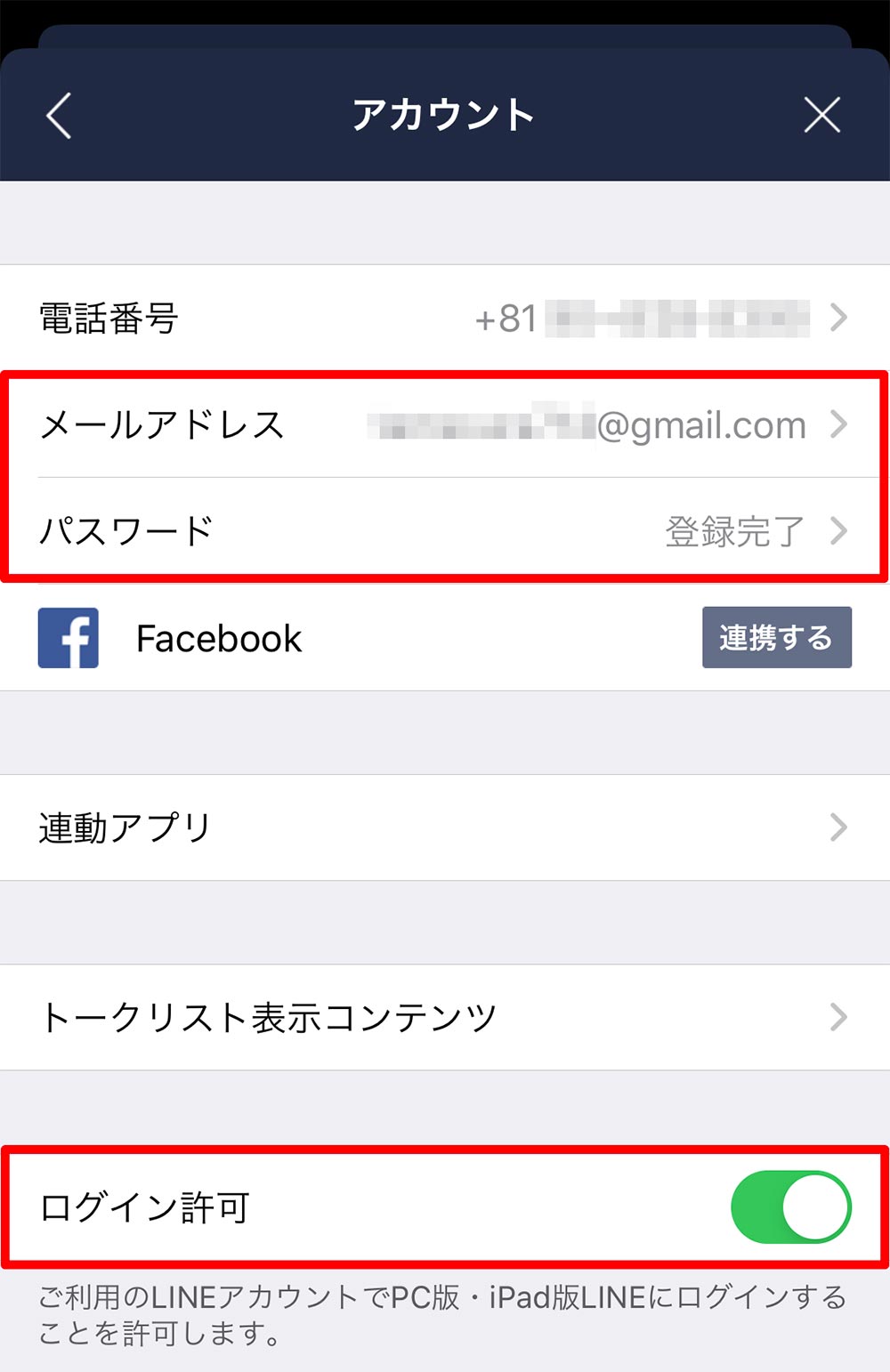
スマホ版のLINEで「設定」→「アカウント」をタップし、「ログイン許可」をオンにする。メールアドレスでログインしたい場合は、メールアドレスとパスワードも登録しておこう
メールアドレスとパスワードでログインする
スマホ側での設定ができたら、パソコン版LINEでログインしてみよう。まずメールアドレスとパスワードを使ってログインする方法を説明する。
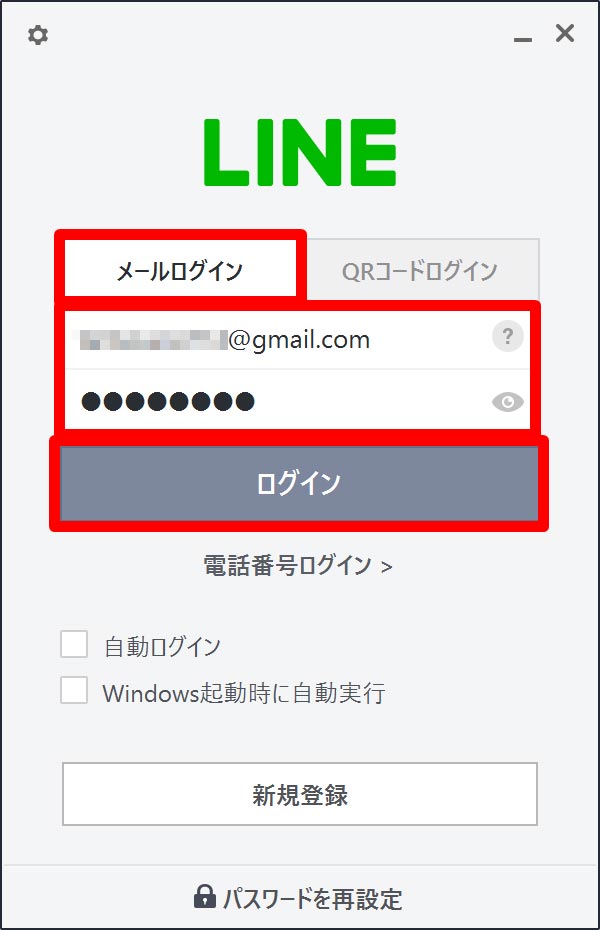
パソコンでLINEを起動すると、最初にログイン画面が表示される。「メールログイン」をクリックし、メールアドレスとパスワードを入力して「ログイン」をクリックする
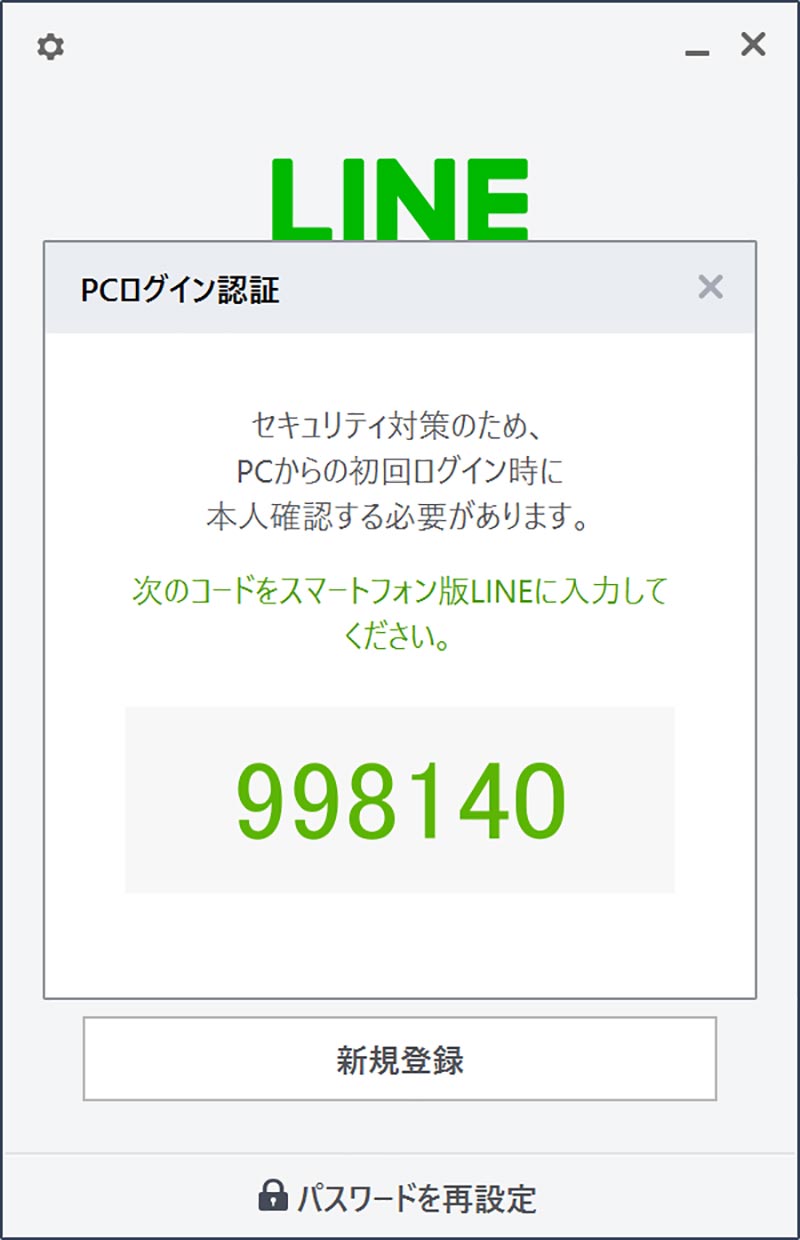
はじめてログインするパソコンの場合、認証用のコード(6桁の数字)が表示される。コードを確認し、画面はこのままにしておこう
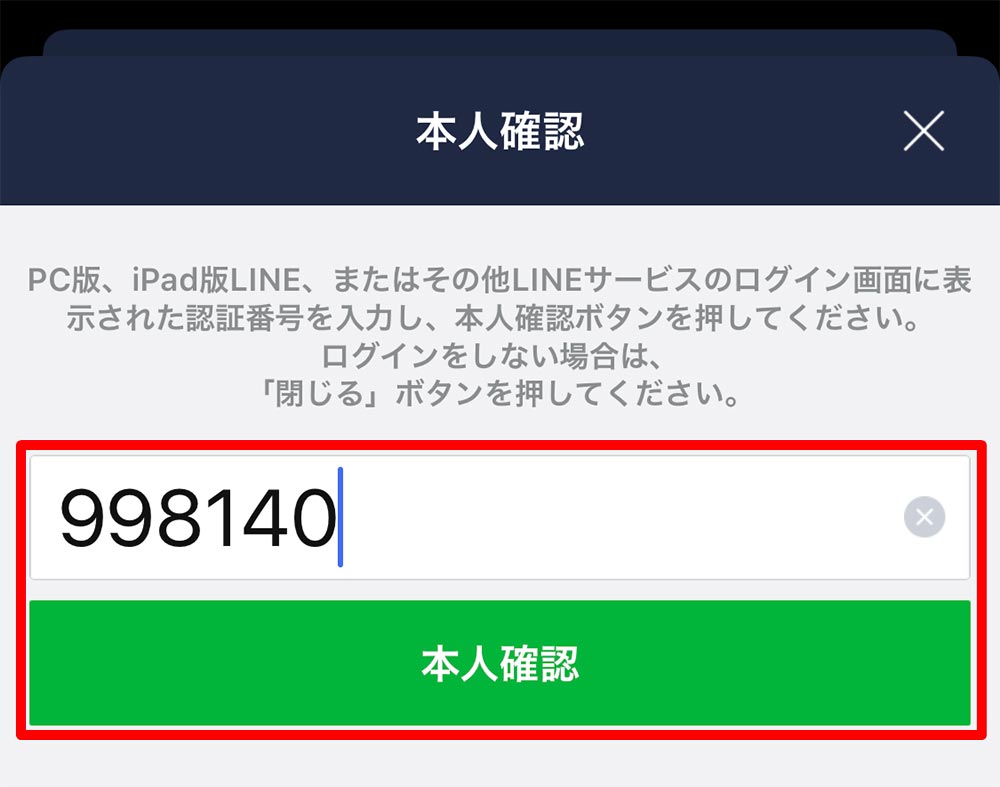
スマホ側に「本人確認」画面が表示されるので、パソコンに表示されたコードを入力して「本人確認」をタップする
QRコードを使ってログインする
次に、QRコードを使ってログインする方法を説明する。パソコン側の画面に表示されるQRコードをスマホで読み取ることでログインできる仕組みだ。メールアドレスなどを入力するよりも簡単だが、手元にスマホがないと使えない点がデメリットといえる。
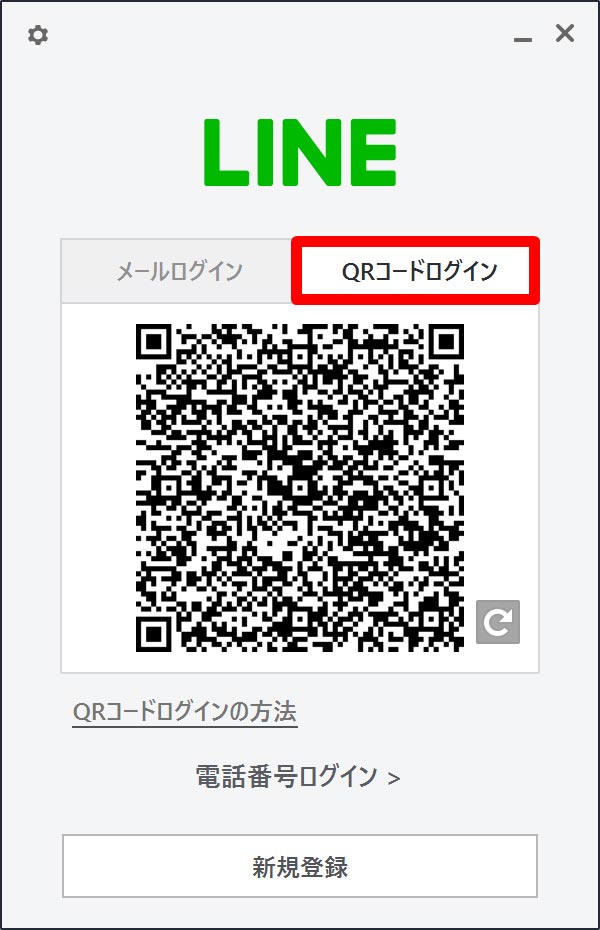
パソコン側のLINEで「QRコードログイン」をクリックし、QRコードを表示する
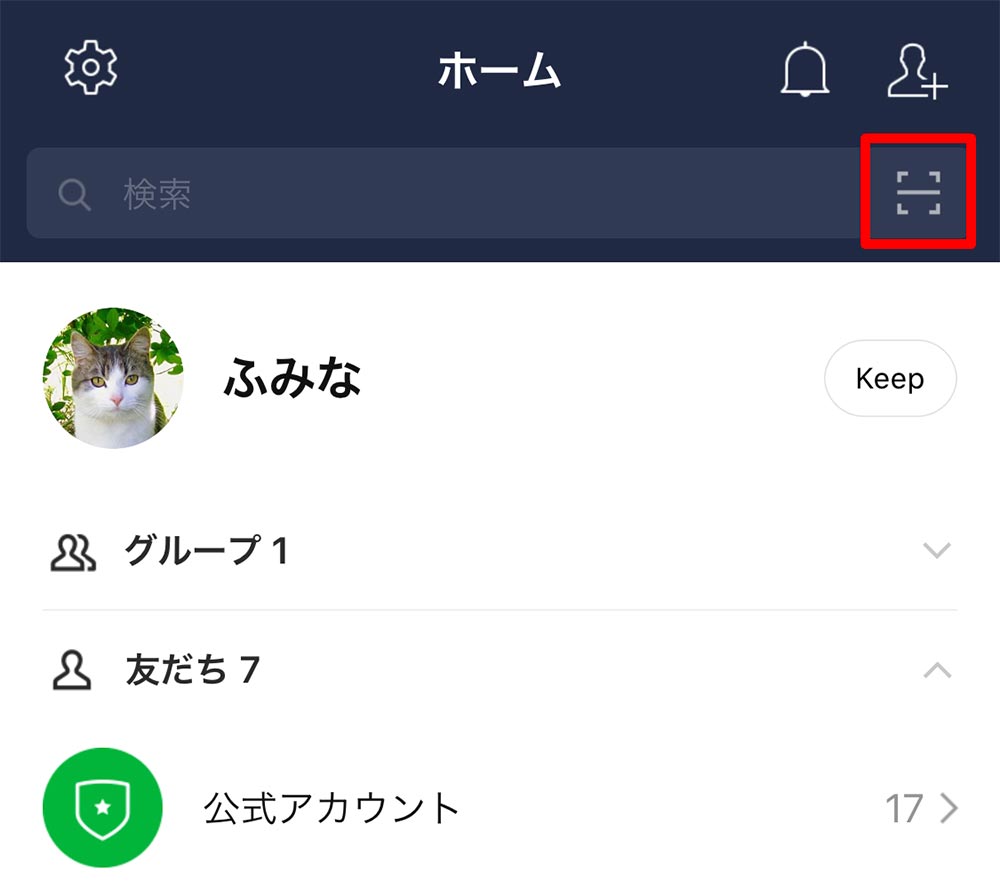
スマホ側のLINEで「ホーム」または「トーク」画面を開き、検索ボックスの右にあるアイコンをタップする
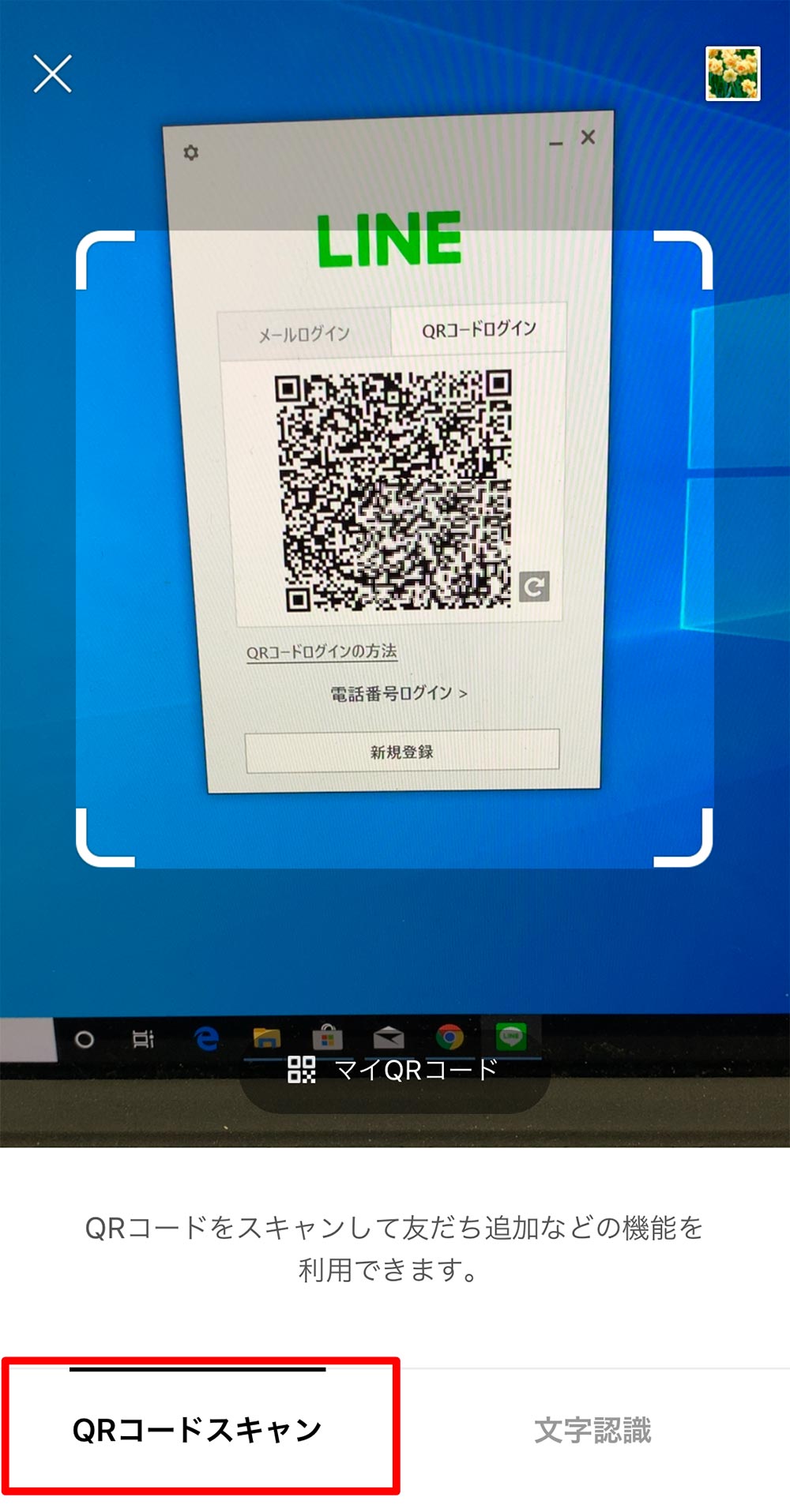
「QRコードスキャン」画面が表示されるので、パソコンに向かってスマホのカメラをかざし、QRコードを読み取る。なお、「文字認識」の画面が表示された場合は左下の「QRコードスキャン」をタップしよう
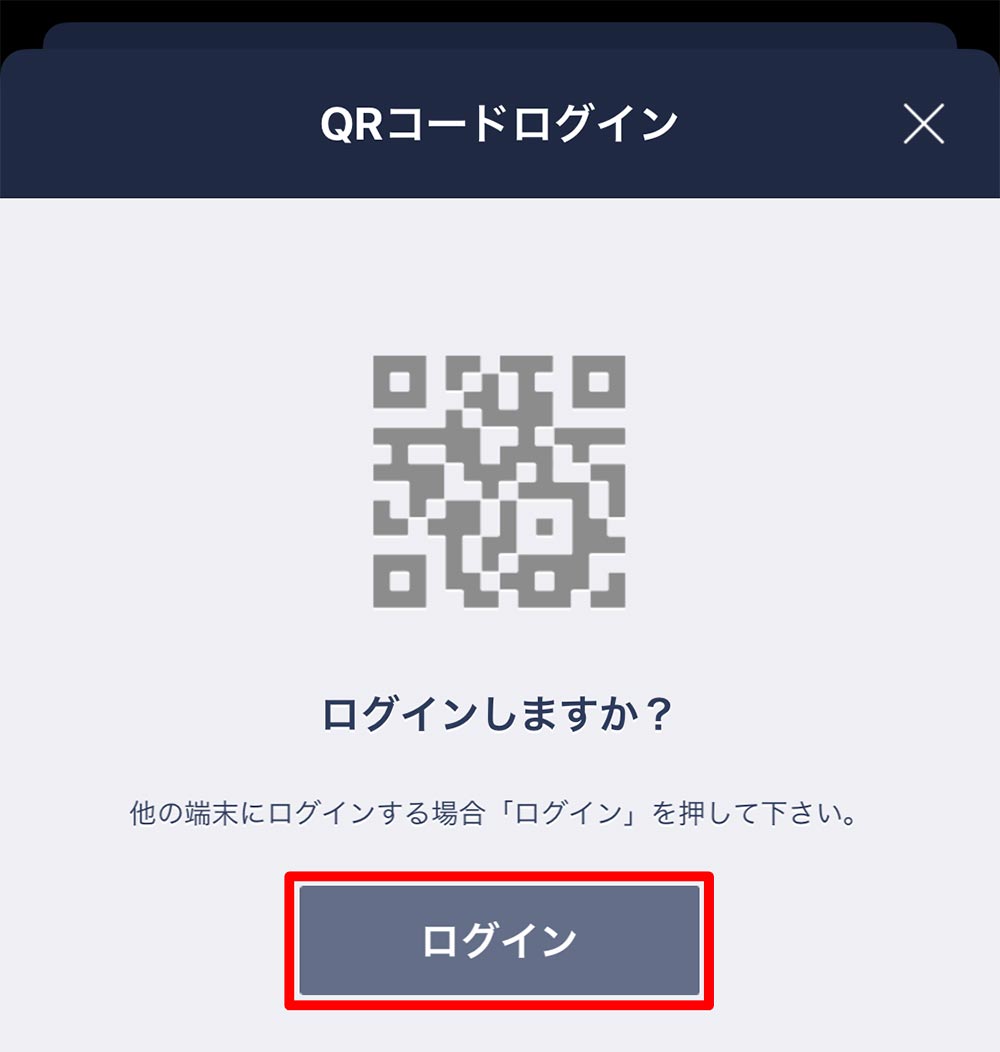
読み取りに成功すると「ログインしますか?」と表示されるので、「ログイン」をタップする
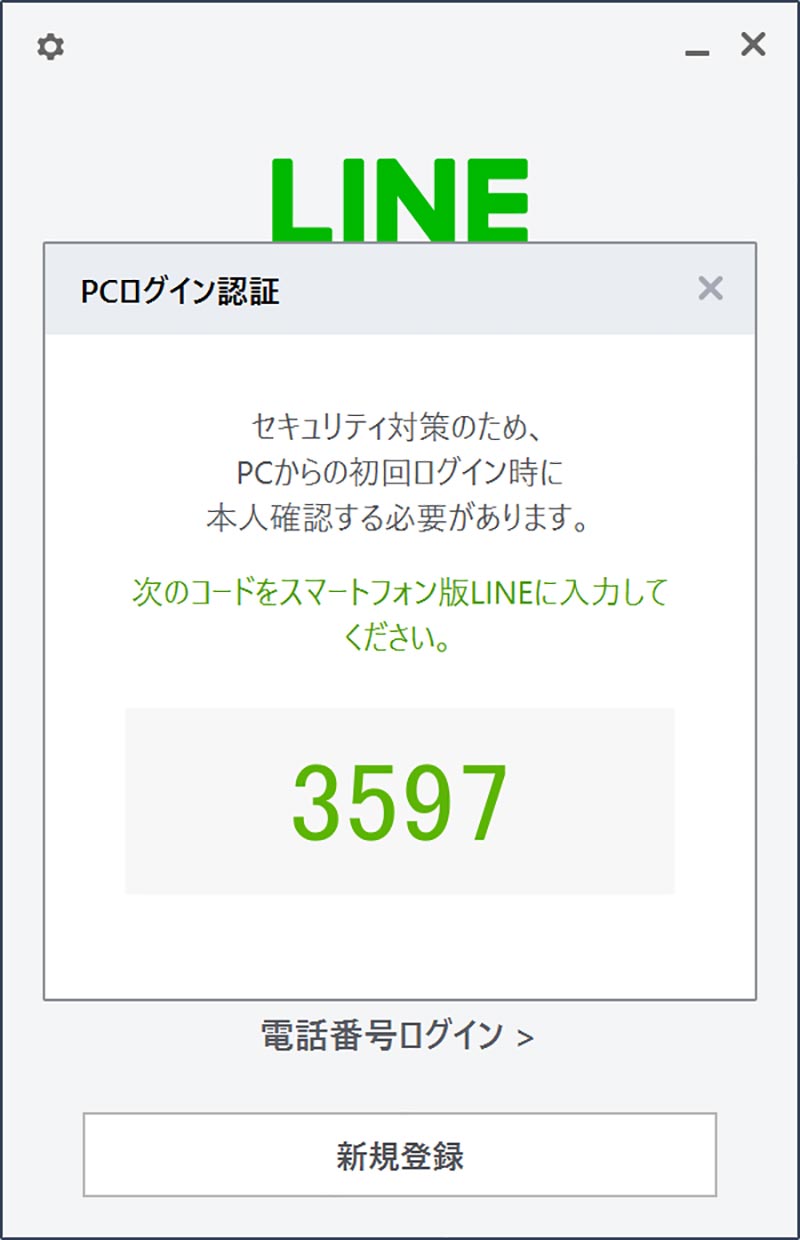
はじめてログインするパソコンの場合、認証用のコード(4桁の数字)が表示されるので、確認する

スマホ側のLINEで「本人確認」画面が表示されるので、コードを入力して「本人確認」をタップ。認証に成功すればログインできる
QRコードには有効期限があり、一定の時間がたつと利用できなくなる。その場合は画面の指示にしたがってQRコードを更新してからスマホでスキャンすればよい。ただし、短時間に何度も更新するとエラーが表示されるので、しばらく待ってからやり直そう。
電話番号ではスマホと同じアカウントでログインできない
パソコン版LINEには、電話番号でログインできる機能もある。ただし、この方法が使えるのはパソコン版LINEからアカウントを作成したユーザーに限られる。スマホからアカウントを作成した場合、この方法ではログインできないので注意しよう。
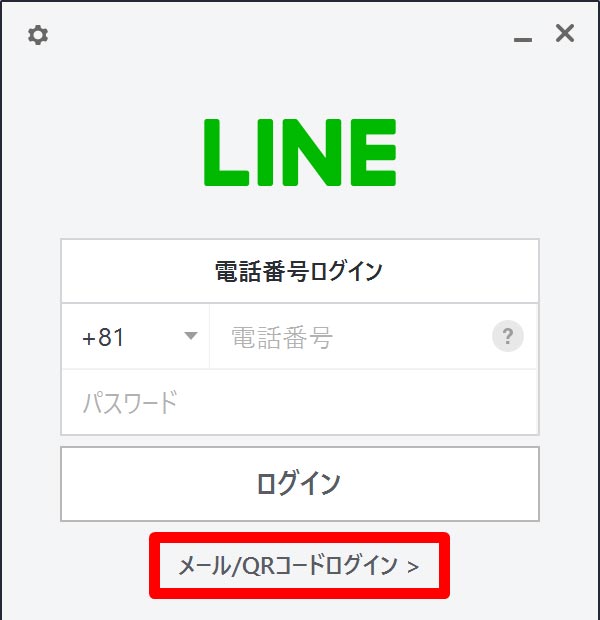
ログイン画面にある「電話番号ログイン」をクリックすると、この画面が表示されるが、スマホでアカウントを作成した場合は利用できない。「メール/QRコードログイン」をクリックし、メールアドレスかQRコードでログインしよう
不審なログインがあれば遠隔操作でログアウトする
パソコンでLINEを使えるのは便利だが、他人に不正ログインされてしまうリスクもある。パソコンからLINEへのログインがあると、スマホに「LINE」公式アカウントからトークで通知が届く。身に覚えのないログインがあった場合は、ただちにスマホから遠隔操作して強制的にログアウトさせよう。同時に、パスワードも変更しておくと安心だ。
不正ログインを未然に防ぐには、自分がパソコンでLINEを使うとき以外はログイン許可をオフにしておいたほうがよい。
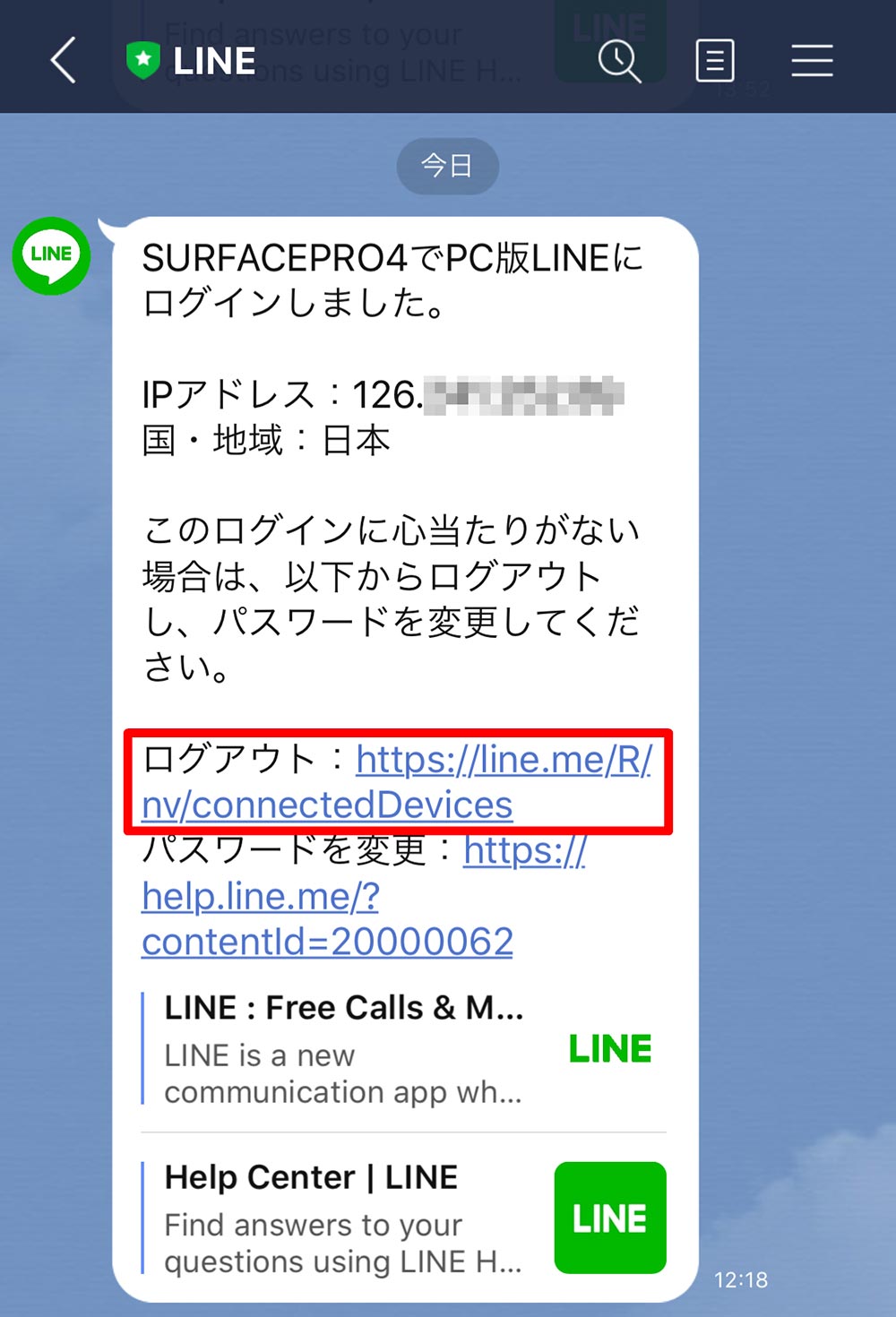
PC版LINEからログインがあると、「LINE」公式アカウントからトークでメッセージが届く。身に覚えのないログインの場合は、「ログアウト」の横にあるURLをタップする
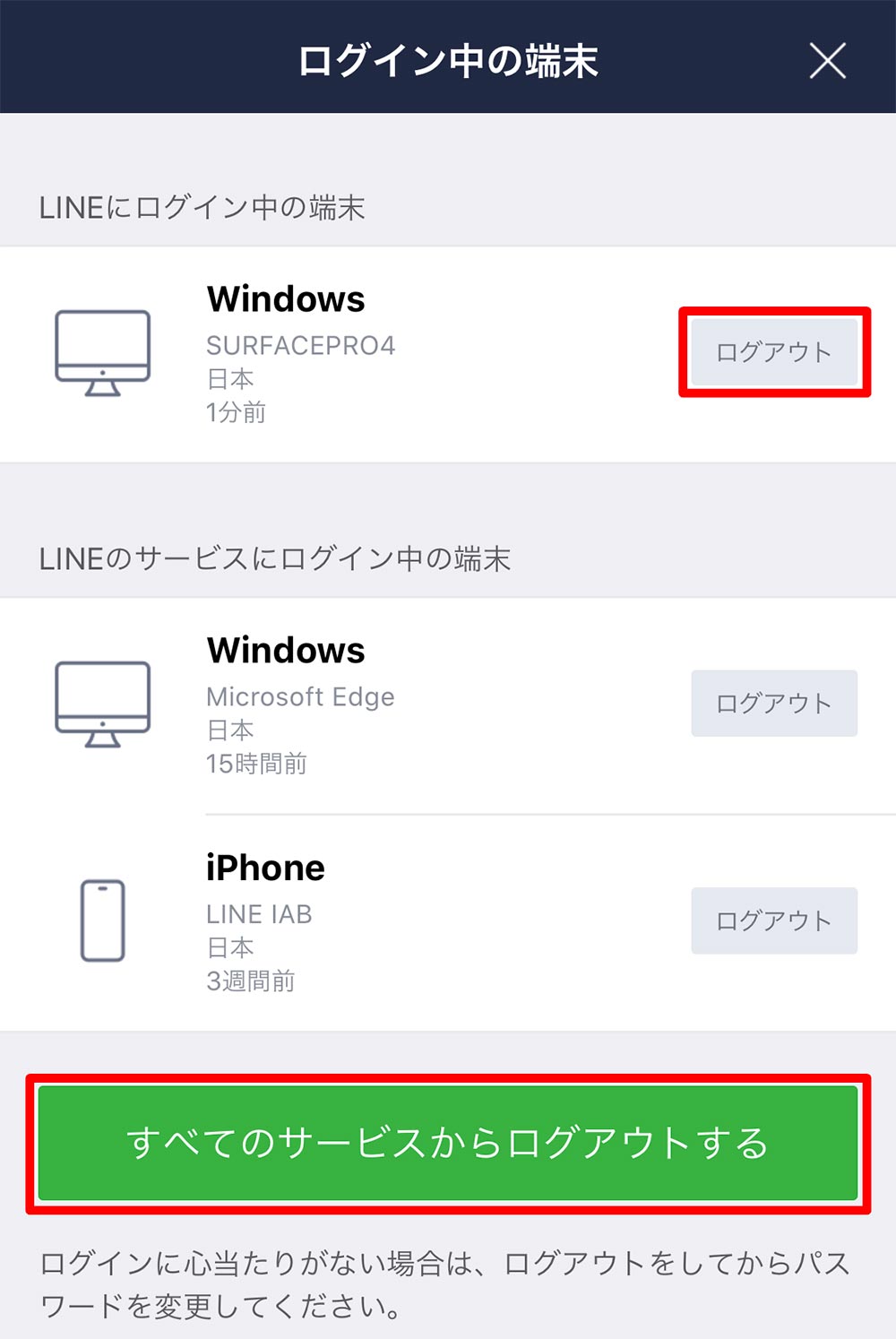
「ログイン中の端末」が表示されるので、不審な端末の右にある「ログアウト」をタップする。「LINEのサービスにログイン中の端末」には、LINE STOREなどにログインしている端末が表示されるので、心当たりがなければログアウトしておこう。「すべてのサービスからログアウトする」をタップすれば一括でログアウトできる
なお、「ログイン中の端末」画面は、LINEアプリの「設定」→「アカウント」→「ログイン中の端末」をタップして表示することもできる。トークのメッセージを削除してしまった場合は、この方法で表示すればよい。
自動ログイン機能の使い方と注意点
毎回ログインの操作を行うのが面倒なら、自動ログインをオンにしておこう。そうすれば、LINEの起動時に自動的にログインが実行され、メールアドレスを入力したりQRコードを読み取ったりする手間が不要になる。便利な機能だが、別のユーザーにLINEを勝手に使われてしまうリスクがあるので注意が必要だ。自動でログインした場合はスマホに通知が届かないため、他人が勝手にログインしても気づかないことが多い。共用のパソコンや、家族などにパソコンを触られる可能性がある場合は、オフにしておいたほうが安全だ。
自動ログインが有効なのは、ログインしたままLINEを終了した場合に限られる。手動でログアウトした場合は、次回LINEを使うときにログインの操作を行う必要がある。
すでに説明したように、自動ログイン機能が使えるのはWindows用のデスクトップ版とMac版のみ。執筆時点のバージョン(ver 5.23.o.2134)では、ストアアプリ版も「設定」画面に「自動ログイン」という項目があるが、オンにしても実際には動作しないので注意しよう。
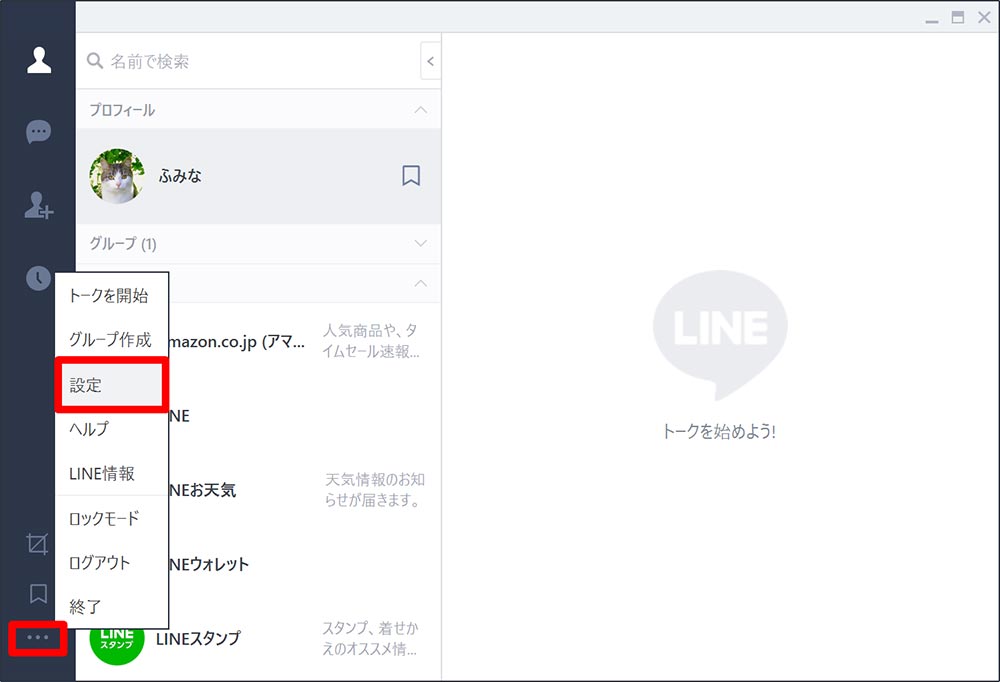
自動ログインをオンにするには、まずパソコン版LINEの画面左下にある「…」→「設定」をクリックする
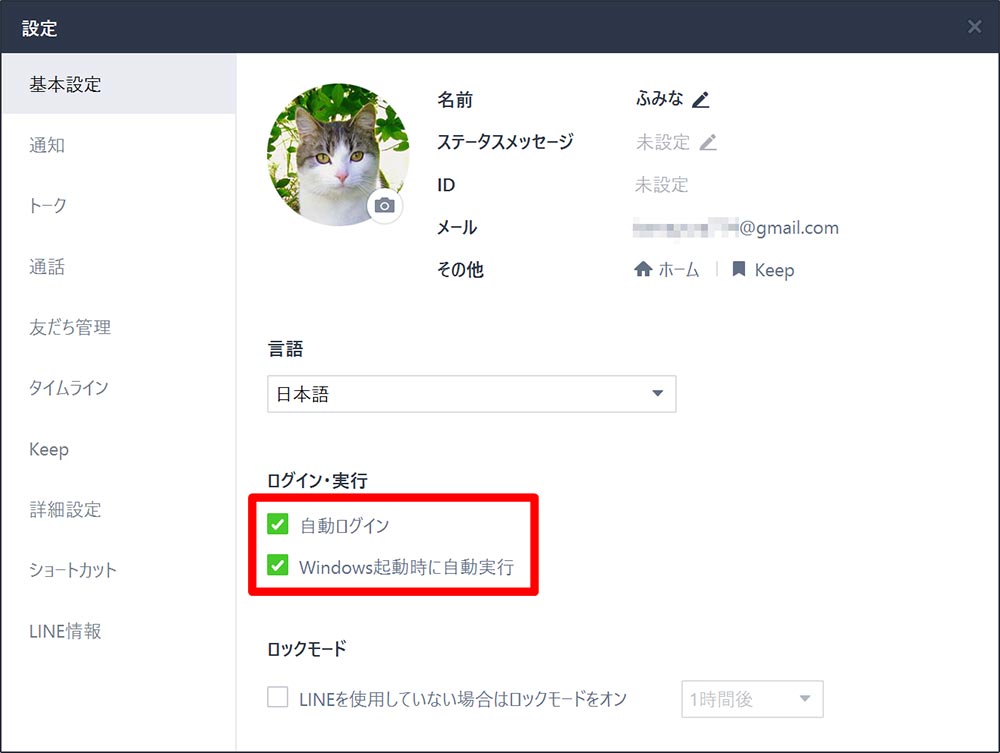
「設定」画面が表示されたら、「基本設定」の「自動ログイン」にチェックを付ける。なお、「Windows起動時に自動実行」をオンにしておけば、パソコンを起動してサインインしたときに自動的にLINEが起動する
また、ログイン時の画面で「自動ログイン」をオンにすることも可能だ。この方法は、メールアドレスとパスワードでログインする場合のみ利用できる。
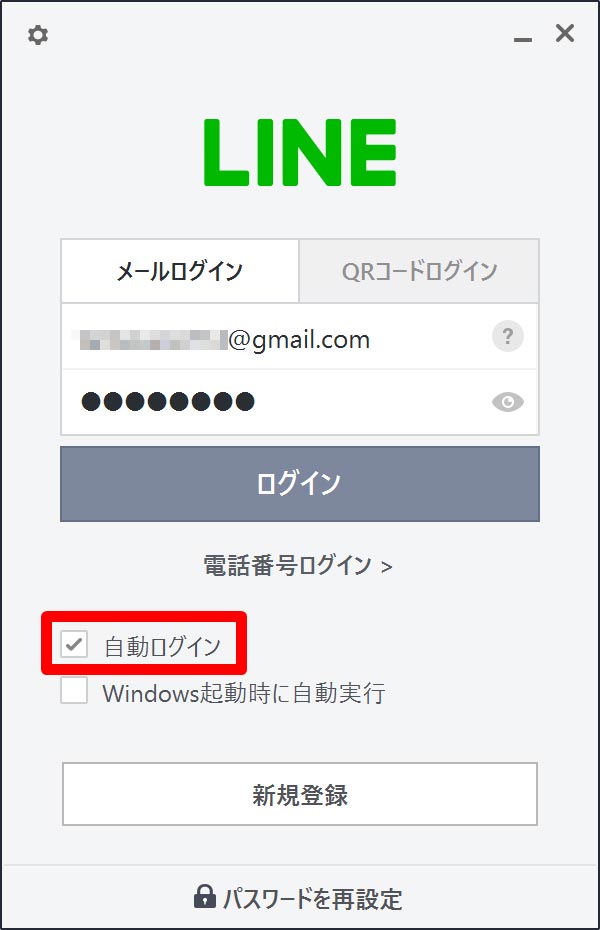
「メールログイン」の画面で「自動ログイン」にチェックを付ける。これで、次回以降はログインの操作が不要になる
ログインできない場合はここをチェック!
最後に、パソコン版LINEでログインに失敗する主な原因をまとめておく。うまくログインできない場合は、下記の条件にあてはまっていないか確認しよう。
・ログイン許可がオフになっている
・メールアドレスやパスワードが間違っている
・初回ログイン時の認証コードを誤入力している
・QRコードの有効期限が切れている
・スマホで登録した電話番号でログインしている
・ストアアプリ版で自動ログインを試みている
パソコン版LINEは、スマホ版とはまた違った便利さがあるので、LINEをよく使うならぜひ活用したいところだ。ログイン時のトラブルで困っているなら、ここで解説した内容を参考にしてほしい。



